Cara Memperbaiki Jika Nintendo Switch Tidak Terhubung ke TV
Miscellanea / / August 04, 2021
Ketika datang ke perangkat game atau konsol genggam saat bepergian, Nintendo Beralih adalah pilihan terbaik saat ini di pasar. Terima kasih kepada Nintendo Co. Ltd., yang telah membuat konsol game genggam ringkas yang mengagumkan dan juga berbagai game yang kompatibel. Sekarang, banyak pengguna lebih memilih untuk mentransmisikan layar Switch mereka ke layar yang lebih besar tetapi tampaknya Nintendo Switch tidak terhubung ke TV.
Dalam arti lain, kami juga dapat mengatakan bahwa beberapa pengguna Switch melaporkan bahwa itu tidak akan terhubung ke TV saat dipasang ke dok dan bahkan saat tidak dipasang ke dok. Perlu juga disebutkan bahwa metode ini tidak sesederhana menghubungkan satu kabel ke TV. Itu sebabnya pengguna menjadi frustrasi dengan masalah konektivitas. Untungnya, ada beberapa kemungkinan solusi yang disebutkan di bawah ini yang harus Anda coba.
Isi Halaman
-
Cara Memperbaiki Jika Nintendo Switch Tidak Terhubung ke TV
- 1. Hubungkan Switch dengan Benar ke Stasiun Dock
- 2. Colokkan semua kabel
- 3. Pilih Input TV yang Benar
- 4. Periksa Pengaturan TV di Switch
- 5. Gunakan kabel HDMI yang berbeda
- 6. Gunakan TV lain
- 7. Setel ulang Adaptor AC
- 8. Perbarui TV dan Ganti Firmware
- 9. Siklus Daya Kedua Perangkat
- 10. Ganti stasiun dok yang rusak
- 11. Lepaskan Joy-Cons di Switch
Cara Memperbaiki Jika Nintendo Switch Tidak Terhubung ke TV
Sebelum masuk ke panduan di bawah ini, mari kita periksa apa kemungkinan alasan di balik masalah seperti itu. Tampaknya kabel tidak tersambung dengan benar ke TV, sumber input salah, Nintendo salah dikonfigurasi Pengaturan sakelar, firmware sakelar yang kedaluwarsa, stasiun dok yang rusak, dll adalah salah satu alasan paling umum, jadi jauh.
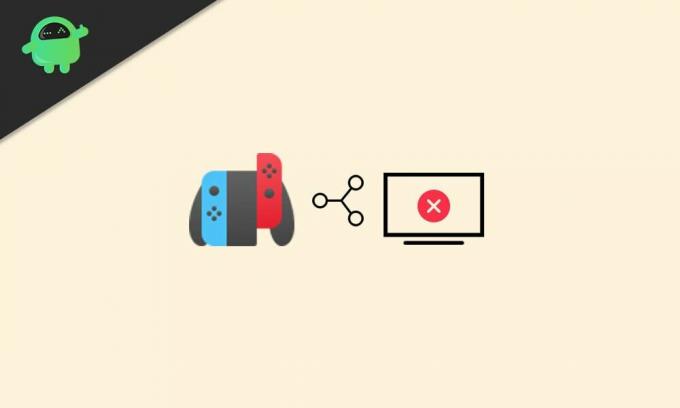
1. Hubungkan Switch dengan Benar ke Stasiun Dock
Pertama-tama, perlu diingat bahwa Anda telah menghubungkan konsol Nintendo Switch dengan benar ke stasiun dok tanpa hambatan apa pun. Anda juga harus mencoba melepaskan dan menyambungkan kembali sakelar beberapa kali di stasiun dok.
2. Colokkan semua kabel
Jika ada kabel yang longgar atau tidak pas, maka konsol sakelar Anda mungkin tidak berfungsi di TV Anda. Ingatlah bahwa stasiun dok terhubung ke stopkontak untuk mendapatkan daya listrik yang cukup. Setelah terhubung, lampu hijau akan muncul. Tetapi jika tidak, Anda harus mengikuti langkah-langkah tambahan di bawah ini:
- Pastikan untuk mencabut semua kabel dari Beralih Dok dan tunggu beberapa menit lalu pasang kembali kabelnya.
- Sekarang, periksa apakah Adaptor daya USB-C terhubung ke dok Nintendo Switch Anda atau tidak.
- Kemudian colokkan kabel HDMI ke dok Nintendo Switch Anda dan colokkan ujung lainnya ke TV Anda.
- Kemudian pastikan untuk memasukkan Nintendo Beralih di doknya > Putar di.
Terakhir, Anda dapat memeriksa apakah Nintendo Switch tidak Terhubung ke TV atau tidak.
3. Pilih Input TV yang Benar
Perlu juga disebutkan untuk memeriksa apakah input TV yang benar telah dipilih di TV Anda atau tidak. Jika TV Anda memiliki lebih dari satu port HDMI, coba sambungkan kabel HDMI ke port lain.
Selain itu, jika dok Anda terhubung ke port HDMI 1, pastikan Anda telah memilih HDMI 1 di opsi input TV Anda menggunakan remote. Memilih input lain atau nomor port HDMI lain dari TV tidak akan berfungsi.
4. Periksa Pengaturan TV di Switch
- Pergi ke 'Menu Beranda' di Nintendo Switch Anda > Pilih 'Pengaturan sistem' (ikon roda gigi).
- Dari menu sebelah kiri, pilih ‘Pengaturan TV’ > Setel ‘Keluaran TV’ untuk 'Mobil' dari menu kanan.
- Anda juga dapat mengatur 'Rentang RGB' untuk 'Terbatas' atau 'Penuh'.
- Mencoba mematikan itu Sinkronisasi Daya opsi dan periksa apakah masalahnya sudah diperbaiki atau tidak.
5. Gunakan kabel HDMI yang berbeda
Anda dapat mencoba menggunakan kabel HDMI yang berbeda karena mungkin juga ada masalah dengan kabel HDMI karena Anda menggunakan kabel yang salah. Jika seandainya, Anda menggunakan kabel HDMI lama atau sobek, maka kami akan menyarankan Anda untuk mendapatkan kabel HDMI aftermarket. Sedangkan kabel HDMI berkualitas lebih tinggi juga dapat memberikan pengalaman pengguna yang lebih baik.
Iklan
6. Gunakan TV lain
Jika tidak ada yang berguna bagi Anda, pastikan untuk menggunakan TV lain untuk menghubungkan konsol Nintendo Switch Anda karena terkadang ada masalah dengan TV yang ada yang dapat dengan mudah menyebabkan banyak masalah apa pun.
7. Setel ulang Adaptor AC
Pastikan juga untuk mencoba mengatur ulang adaptor AC Anda hanya dengan melepaskannya dari stasiun dok dan biarkan selama beberapa detik. Kemudian langsung sambungkan adaptor AC ke konsol dan letakkan konsol sakelar di dok kemudian hidupkan. Terkadang trik ini juga berguna.
8. Perbarui TV dan Ganti Firmware
Kami juga menyarankan Anda untuk memperbarui TV dan firmware konsol Nintendo Switch ke yang terbaru versi yang tersedia karena versi atau build firmware yang kedaluwarsa dapat menyebabkan beberapa kinerja atau stabilitas masalah.
Iklan
Untuk televisi:
- Buka menu pengaturan TV dengan menekan tombol 'Rumah' tombol pada remote TV Anda.
- Sekarang, pergilah ke Dukung tab > Pilih untuk Pembaruan perangkat lunak dari daftar.
- Kemudian pastikan untuk memilih 'Memperbarui sekarang' dan pastikan TV Anda terhubung ke internet.
- Jika ada pembaruan yang tersedia, instal saja.
- Setelah selesai, mulai ulang TV Anda untuk menerapkan perubahan, dan periksa kembali masalahnya.
Untuk Nintendo Switch:
- Pastikan konsol Nintendo Switch terhubung ke internet.
- Sekarang, pergilah ke Menu RUMAH > Pilih Perangkat lunak ikon.
- tekan + atau – tombol pada pengontrol sakelar Anda > Pilih tombol Pembaruan perangkat lunak pilihan (Melalui internet).
- Jika pembaruan tersedia, instal.
Selain itu, pastikan untuk menuju ke Menu RUMAH > Pilih Pengaturan sistem. Pergi ke Sistem opsi > Setel Perangkat Lunak Pembaruan Otomatis untuk DI. Dalam skenario itu, semua pembaruan yang tersedia akan diinstal secara otomatis setiap kali sistem Nintendo Switch terhubung ke internet.
9. Siklus Daya Kedua Perangkat
Melakukan Siklus Daya perangkat membantu mengatur ulang semua konfigurasi sementara pada sistem seperti data cache atau kesalahan, dll. Untuk melakukannya:
- Matikan konsol Nintendo Switch Anda sepenuhnya dan lepaskan semua kabel dari Docking Station.
- Sekarang, lepaskan adaptor daya dari stopkontak dan tunggu sekitar 30 detik.
- Kemudian pasang kembali semua kabel dan nyalakan Nintendo Switch.
- Selanjutnya, pastikan untuk mematikan TV Anda menggunakan remote TV dan lakukan langkah yang sama seperti di atas yang telah kami sebutkan untuk konsol.
- Setelah semua selesai, sambungkan konsol ke TV dan periksa masalahnya lagi.
10. Ganti stasiun dok yang rusak
Perlu disebutkan bahwa Stasiun Docking yang Rusak juga dapat menyebabkan banyak masalah dengan konektivitas. Jadi, lebih baik untuk selalu memeriksa stasiun dok yang rusak dan menggantinya (jika perlu). Jika seandainya Nintendo Switch Anda masih dalam garansi maka Anda dapat meminta stasiun dok baru atau hanya mendapatkan yang baru dari pasar online atau offline.
11. Lepaskan Joy-Cons di Switch
Sebagai upaya terakhir, jika tidak ada yang berhasil bagi Anda, coba lepaskan Joy-Cons Anda dari Nintendo Beralih konsol hanya dengan menekan dan menahan tombol kecil di belakang setiap sisi dengan lembut, lalu angkat mereka. Terkadang ini juga membantu Anda menyambungkan ke TV dengan mudah menggunakan Stasiun Dock.
Itu saja, teman-teman. Kami menganggap panduan ini bermanfaat bagi Anda. Untuk pertanyaan lebih lanjut, Anda dapat berkomentar di bawah.


